现在大部分预装的win8系统内都开启了UEFI安全启动选项,对于不习惯win8操作界面的朋友来说,可能就会把win8改为win7,那我们就需要关闭这个uefi模式,下面小编来跟大家说说非UEFI模式的U盘怎么设置的教程,大家一起来看看吧。
1、打开笔记本电脑,在出现开机画面时按F1进入bios设置,使用左右方向键将光标移至“security”菜单,再使用上下方向键将光标移至“secure boot”选项。

2、进入到secure boot后,使用上下方向键将光标移至“secure boot”按回车键,在弹出的窗口中使用上下方向键,将光标移至“disable”选项,按回车键执行。

3、完成上面的操作后,secure boot后方括号处原先的enabled即变更为disabled。

u盘启动软件哪个好用
想要借助u盘重装系统的话,一般需要提前借助u盘启动软件制作启动盘进入pe内重装.目前相关的软件很多,那么u盘启动软件哪个好用?下面就分享一个好用的u盘启动软件使用方法.
4、接着使用左右方向键,将光标移至“startup”菜单,再使用上下方向键将光标移至“UEFI/Legacy Boot”选项,按回车键执行,在弹出的窗口中使用上下方向键将光标移至“both”选项,按回车键确认即可。

5、然后,再使用上下方向键将光标移至“UEFI/Legacy Boot Priority”选项,按回车键执行,在弹出的窗口中使用上下方向键将光标移至“legacy first”选项,按回车键执行。

6、完成上面的操作后,我们就能够看到UEFI/Legacy Boot Priority后方括号中原先的uefi first即变更为legacy first。最后按F10点击yes保存并退出重启电脑即可完成。
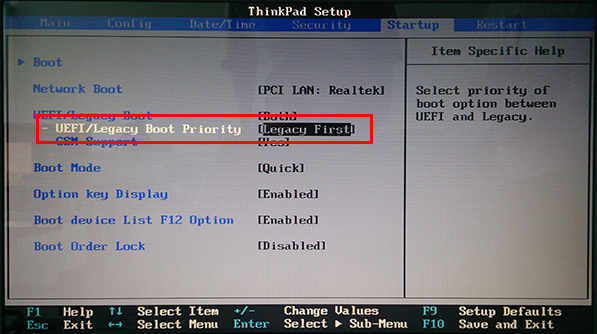
以上就是非UEFI模式的U盘怎么设置的教程啦,希望能帮助到大家。
以上就是电脑技术教程《非UEFI模式的U盘怎么设置的教程》的全部内容,由下载火资源网整理发布,关注我们每日分享Win12、win11、win10、win7、Win XP等系统使用技巧!u盘安装系统下载什么格式的系统
一般系统镜像是可以保存成各种系统文件格式的,不过有些网友对此不了解,想要u盘安装系统,不知道u盘安装系统下载什么格式的系统镜像合适.下面就解答下u盘安装系统下载什么格式的系统.






